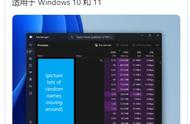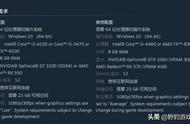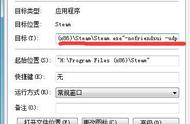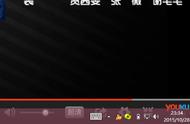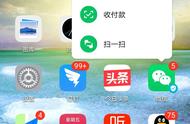了解 Windows 11 任务栏:隐藏还是显示?
安装 Windows 11 并登录后,您会看到桌面、默认壁纸、回收站图标以及您可能已添加到桌面和屏幕底部任务栏的其他图标。如果您没有更改其设置,任务栏会在其左侧显示“窗口小部件”图标,在其中心区域显示“Windows”图标,旁边是搜索框以及许多其他图标。在右侧,您可以找到带有图标的系统托盘,用于调整音量或更改您连接的网络及其设置以及时间和日期等内容。

很少有人知道,您可以在 Windows 11 中使任务栏“隐形”并自动隐藏它,只看到桌面、壁纸和桌面图标,类似于下面的屏幕截图。

有些人问“为什么我在 Windows 11 上看不到任务栏?”,而另一些人则想完全隐藏任务栏。我将在本指南中分享如何处理这两种情况,所以请继续阅读。
如何在 Windows 11 中隐藏任务栏如果您想完全隐藏 Windows 11 桌面底部的任务栏,请右键单击(或按住)并选择“任务栏设置”。或者,打开“设置”(Windows I) 并转到“个性化”>“任务栏”。

这两个操作都会打开任务栏页面上的设置窗口。然后,在右侧,您可以看到用于从任务栏添加或删除图标的选项。